Finestra di dialogo Impostazioni informazioni utente
Invia notifiche allo smartphone o al tablet per processi di stampa terminati/interrotti o per errori/avvisi visualizzati sulla stampante.
Fare clic sul pulsante Aggiungi (Add) nella finestra di dialogo Impostazioni di notifica utente (User Notification Settings), immettere un nome utente e fare clic su OK. Viene visualizzata la finestra di dialogo Impostazioni informazioni utente (User Information Settings).
 Nota
Nota
- È inoltre possibile modificare le impostazioni degli utenti che già ricevono le notifiche. Viene visualizzata la finestra di dialogo Impostazioni informazioni utente quando si seleziona un utente di cui si desidera modificare le impostazioni nella finestra di dialogo Impostazioni di notifica utente, quindi fare clic sul pulsante Imposta.
-
Per inviare a uno smartphone o a un tablet le notifiche relative a processi di stampa terminati o interrotti, è necessario avviare il servizio locale per Device Management Console nella finestra di dialogo Impostazioni servizio locale (Resident Service Settings).
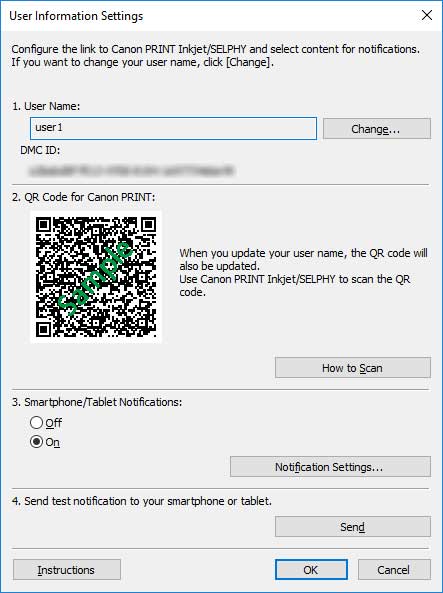
- Nome Utente
-
Il nome dell'utente da aggiungere per ricevere le notifiche.
-
- Pulsante Cambia
-
Viene visualizzata la finestra di dialogo Cambia nome utente ed è possibile modificare i nomi utente.
 Nota
Nota- Per modificare un nome utente, immettere il nome utente del computer che esegue il processo di stampa, quindi fare clic sul pulsante OK.
- Se si tenta di aggiungere un nome utente già aggiunto, viene visualizzato un messaggio. Fare clic sul pulsante OK, quindi inserire nuovamente il nome utente.
- Fare clic sul pulsante Istruzioni (Instructions) per visualizzare l'argomento "Conferma dei nomi utente".
- Se si modifica il nome utente, il codice QR viene aggiornato, quindi è necessario eseguire nuovamente la scansione del codice QR. Per maggiori dettagli sul metodo di scansione dei codici QR, vedere "Registrazione di smartphone mediante Canon PRINT."
- Il nome utente di login del computer potrebbe non essere il nome del proprietario del processo di stampa se non si utilizza un driver di stampa, ad esempio RIP (Raster Image Processor) o HP-GL/2.
 Nota
Nota - DMC ID
-
L'ID per la Device Management Console installata.
- Codice QR per Canon PRINT (QR Code for Canon PRINT)
-
Un codice QR che associa il DMC ID e il Nome Utente.
Utilizzare per registrare smartphone o tablet che devono essere notificati da Canon PRINT.
-
- Pulsante Come eseguire la scansione
-
Facendo clic su questo pulsante viene visualizzato l'argomento "Registrazione di smartphone mediante Canon PRINT."
- Notifiche smartphone/tablet
-
Eseguire le impostazioni per ricevere o meno le notifiche sullo smartphone e sul tablet.
- Disattiva (Off)
-
Le notifiche non verranno inviate allo smartphone o al tablet.
- Attiva (On)
-
Le notifiche verranno inviate allo smartphone o al tablet.
- Impostazioni di notifica
-
Impostare gli elementi per i quali inviare le notifiche allo smartphone o al tablet.
Fare clic per aprire la finestra di dialogo Impostazioni di notifica.
 Nota
Nota- Questa viene visualizzata se si seleziona Attiva (On) in Notifiche smartphone/tablet (Smartphone/Tablet Notifications).
- Inviare una notifica di prova allo smartphone o al tablet. (Send test notification to your smartphone or tablet.)
-
- Pulsante Invia
-
Invia una notifica di prova allo smartphone o al tablet in cui è installato Canon PRINT.
 Nota
Nota- Per eseguire la notifica di prova a uno smartphone o un tablet, è necessario utilizzare Canon PRINT per eseguire la scansione del codice QR visualizzato nella schermata Impostazioni informazioni utente.
- Pulsante Istruzioni
-
L'argomento "Finestra di dialogo Impostazioni informazioni utente" viene visualizzato qui.
Finestra di dialogo Impostazioni di notifica
Impostare gli elementi per i quali inviare le notifiche allo smartphone o al tablet. Questa viene visualizzata se si seleziona Attiva (On) in Notifiche smartphone/tablet (Smartphone/Tablet Notifications).
La finestra di dialogo è costituita dal foglio Avanzamento della stampa (Print Progress), in cui è possibile impostare gli elementi per la finitura e l'interruzione della stampa, e dal foglio Errori/avvisi (Errors/Warnings), in cui è possibile impostare gli elementi per lo stato degli errori e degli avvisi della stampante.
 Nota
Nota
- Le informazioni impostate in Impostazioni di notifica (Notification Settings) non cambiano, anche se si imposta Notifiche smartphone/tablet (Smartphone/Tablet Notifications) nella finestra di dialogo Impostazioni informazioni utente (User Information Settings) su Attiva (On) e Disattiva (Off).
Foglio Avanzamento della stampa (Print Progress)
Impostare gli elementi per i quali inviare le notifiche quando la stampa termina o viene interrotta.
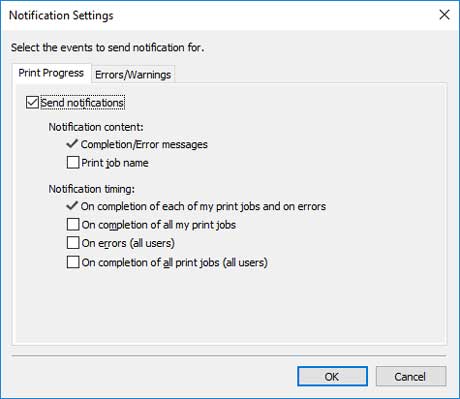
- Invia notifiche (Send notifications)
-
Selezionare questa opzione per inviare notifiche allo smartphone o al tablet quando la stampa termina o viene interrotta.
- Contenuto della notifica
-
Imposta il contenuto delle notifiche da inviare allo smartphone o al tablet.
- Messaggi di completamento/errore
-
Se si seleziona Attiva (On), vengono inviati messaggi di notifica sui processi di stampa completati o interrotti.
 Nota
Nota- Non è possibile rimuovere questo segno di spunta.
- Nome del lavoro di stampa
-
Aggiungere un segno di spunta per includere il nome del lavoro di stampa nei messaggi di notifica relativi ai lavori di stampa terminati o interrotti.
- Intervallo di tempo della notifica
-
Impostare quando inviare le notifiche.
- Al comp. di ciasc. dei miei lav. di stampa e al verif. di errori
-
Se si seleziona Attiva (On), vengono inviate le notifiche per i lavori di stampa dell'utente visualizzati in Nome Utente se i processi vengono terminati o interrotti (inclusi i processi in sospeso).
 Nota
Nota- Non è possibile rimuovere questo segno di spunta.
- Al completamento di tutti i miei lavori di stampa
-
Aggiungere un segno di spunta se si desidera essere avvisati che tutti i processi di stampa dell'utente visualizzati in Nome Utente sono terminati, quando sono stati eseguiti più processi di stampa.
 Nota
Nota- Una notifica viene inviata non appena un processo di stampa di un utente il cui Nome Utente è visualizzato viene messo in attesa. In seguito, la notifica non viene eseguita anche se tutti i lavori stampabili vengono stampati.
- Al verificarsi di errori (tutti gli utenti)
-
Aggiungere un segno di spunta se si desidera essere avvisati che i processi di stampa di altri utenti, non solo quelli mostrati in Nome Utente, sono stati interrotti.
 Nota
Nota- Se questo segno di spunta viene cancellato, le notifiche non vengono inviate se i processi di stampa di utenti diversi da quelli mostrati in Nome Utente sono stati temporaneamente interrotti. Aggiungere un segno di spunta, quindi eseguire l'operazione.
- Al completamento di tutti i lavori di stampa (tutti gli utenti)
-
Aggiungere un segno di spunta se si desidera ricevere la notifica che i processi di stampa di altri utenti, non solo quelli mostrati in Nome Utente, sono stati completati.
Foglio Errori/avvisi (Errors/Warnings)
Impostare gli elementi per i quali inviare le notifiche quando si verificano errori o avvisi della stampante.
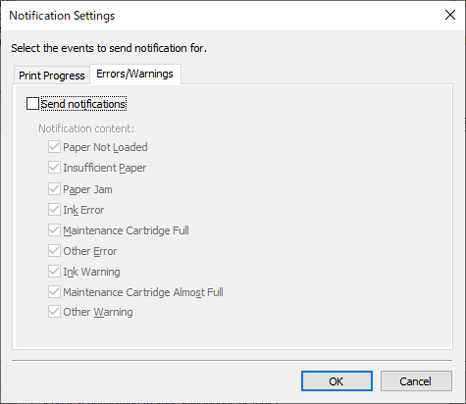
- Invia notifiche (Send notifications)
-
Selezionare questa opzione per inviare notifiche allo smartphone o al tablet in caso di errore o avviso della stampante.
Per impostazione predefinita, la casella di controllo è deselezionata.
- Contenuto della notifica
-
Imposta il contenuto delle notifiche da inviare allo smartphone o al tablet.
- Carta non caricata (Paper Not Loaded)
-
Aggiungere un segno di spunta se si desidera ricevere una notifica quando nella stampante non è caricata la carta.
- Carta insufficiente (Insufficient Paper)
-
Aggiungere un segno di spunta se si desidera ricevere una notifica quando nella stampante non è caricata la carta.
- Inceppamento carta (Paper Jam)
-
Aggiungere un segno di spunta se si desidera ricevere una notifica quando nella stampante si verifica un inceppamento della carta.
- Errore inchiostro (Ink Error)
-
Aggiungere un segno di spunta se si desidera ricevere una notifica quando si verifica un errore relativo all'inchiostro nella stampante.
- Cartuccia di manutenzione piena (Maintenance Cartridge Full)
-
Aggiungere un segno di spunta se si desidera ricevere una notifica quando la cartuccia di manutenzione della stampante è piena.
- Altro errore (Other Error)
-
Aggiungere un segno di spunta se si desidera ricevere una notifica quando nella stampante si verifica un errore diverso da quelli indicati sopra.
- Avviso inchiostro (Ink Warning)
-
Aggiungere un segno di spunta se si desidera ricevere una notifica quando si verifica un avviso relativo all'inchiostro nella stampante.
- Cartuccia di manutenzione quasi piena (Maintenance Cartridge Almost Full)
-
Aggiungere un segno di spunta se si desidera ricevere una notifica quando la cartuccia di manutenzione della stampante è quasi piena.
- Altra avvertenza (Other Warning)
-
Aggiungere un segno di spunta se si desidera ricevere una notifica quando nella stampante si verificano altri avvisi.
